
Joseph Goodman
0
4539
240
Facebook Messenger više nije samo način da podijelite nekoliko šala sa svojim prijateljem. Ovisno o platformi koju koristite, može čitati vaše SMS poruke, upućivati glasovne pozive i čak upućivati videopozive.
Ako vam sve postane previše i dosadite vam svakodnevno gnjaviti, možda biste htjeli napraviti privremenu pauzu od Facebooka. Drugim riječima, vrijeme je da postanete nevidljivi i pojavite se izvan mreže na Facebooku.
Ali kako? S toliko verzija verzije aplikacije, to je lakše reći nego učiniti. U ovom ćemo članku pokazati kako se pojaviti izvanmrežno na Facebooku na nekim od najpopularnijih operativnih sustava.
Korištenje Facebook web aplikacije
Ako se još uvijek prijavite na Facebook putem web preglednika, u manjini ste. Prema najnovijem skupu statistika tvrtke, gotovo 90 posto njegovih svakodnevno aktivnih korisnika sada pristupa mreži na mobilnim uređajima.
Možda je zato Facebook izgleda zanemario chat aspekt web aplikacije. Iskreno, zbunjujuće je.
Unatoč tome što je naziv marke Messenger dio Facebook leksikona od 2013. godine, Facebook još uvijek nije uspio stvoriti jedinstveno iskustvo za ljude koji koriste preglednike. Tu su Facebook Chat i Facebook Messenger.
Dvije aplikacije povezuju se na isti skup poruka u pristigloj pošti, ali imaju malo drugačije grupe opcija i djeluju na malo drugačije načine.
Jedan od načina na koji se oni razlikuju je kako izgledati nevidljivo.
Bilješka: Čini se da nevidljivi na Facebooku neće utjecati na vašu sposobnost interakcije s Messenger botovima 12 Nevjerojatna Facebook Messenger botova s kojima možete razgovarati s 12 nevjerojatnih Facebook Messenger botova s kojima možete razgovarati s Facebook Messengerom ima mnoštvo funkcija koje većina ljudi jedva koristi ili ih možda čak i nema svjestan. Jedan od najimpresivnijih od njih su "botovi". .
Glasnik
Prvo, pogledajmo kako se pojaviti izvanmrežno na Messengeru.
Za početak pritisnite gumb Glasnik prečac na ploči s lijeve strane zaslona. Alternativno, možete odabrati odgovarajuću ikonu na plavoj traci pri vrhu početnog zaslona Facebooka, a zatim kliknite na Pogledajte sve u programu Messenger.
Jednom kada gledate početni zaslon Messengera, trebate ga pronaći zupčanik ikonu u gornjem lijevom kutu. Kliknite na nju i odaberite postavke.
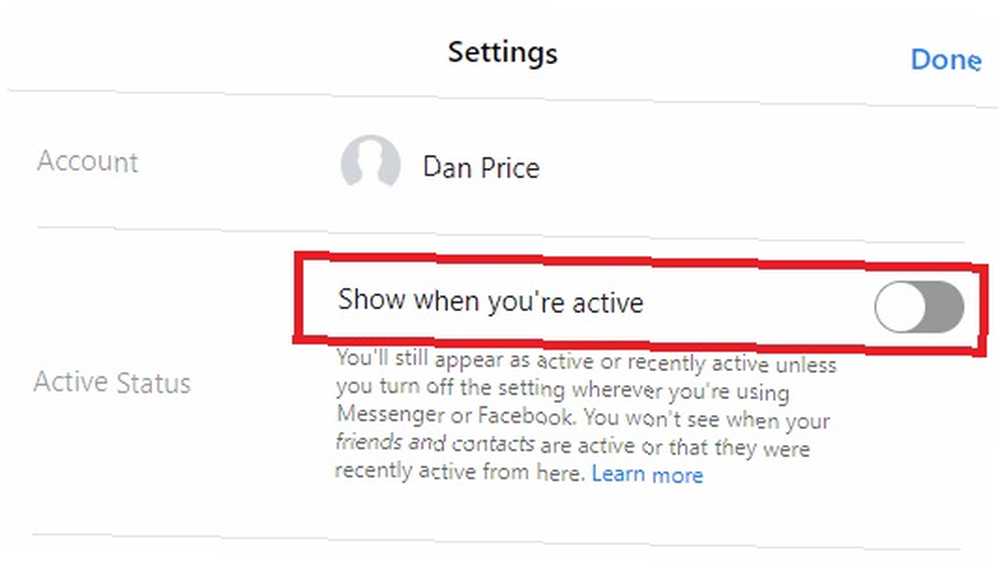
Pojavit će se novi prozor. Zatim morate pronaći odredište Aktivni status odjeljka i pomaknite preklopnik pokraj Pokažite kada ste aktivni u od položaj. Kliknite na Gotovo kad završite.
Facebook Chat
Također je moguće postati nevidljiv na Facebook Chatu pomoću alata na glavnom početnom zaslonu.
Začudo, Facebook chat zapravo nudi precizniju razinu kontrole nad vašom vidljivošću. Čini se čudnim s obzirom da je to jedino mjesto na cijeloj društvenoj mreži gdje Facebook i dalje široko koristi naziv marke Chat.
Značajka chata zauzima ploču s desne strane zaslona. Da biste otišli izvan mreže, kliknite gumb zupčanik ikona u samom donjem desnom kutu (pored traži).
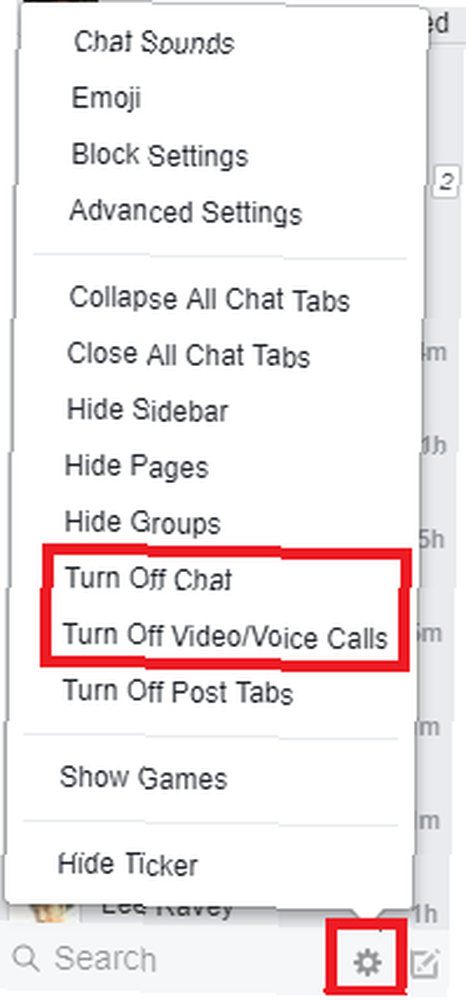
Ovdje možete dobiti određene detalje. Vidjet ćete dvije važne opcije na koje morate obratiti pažnju: Ugasi razgovor i Isključite video / glasovne pozive. To su, nadamo se, samorazjašnjivi. Jednu možete onemogućiti i ostaviti drugu omogućenom ako želite.
Zanimljivo je da možete odrediti određene ljude za koje želite da se pojavljuju na mreži ili izvan nje. Klik Ugasi razgovor a pojavit će se novi prozor.
Odabir jedne od donje dvije mogućnosti-Isključite chat za sve kontakte osim ili Isključite chat samo za neke kontakte-omogućuje vam da kontrolirate tko vas točno može i ne može vidjeti. Samo upišite imena ljudi u okvir i kliknite u redu kad budete spremni.
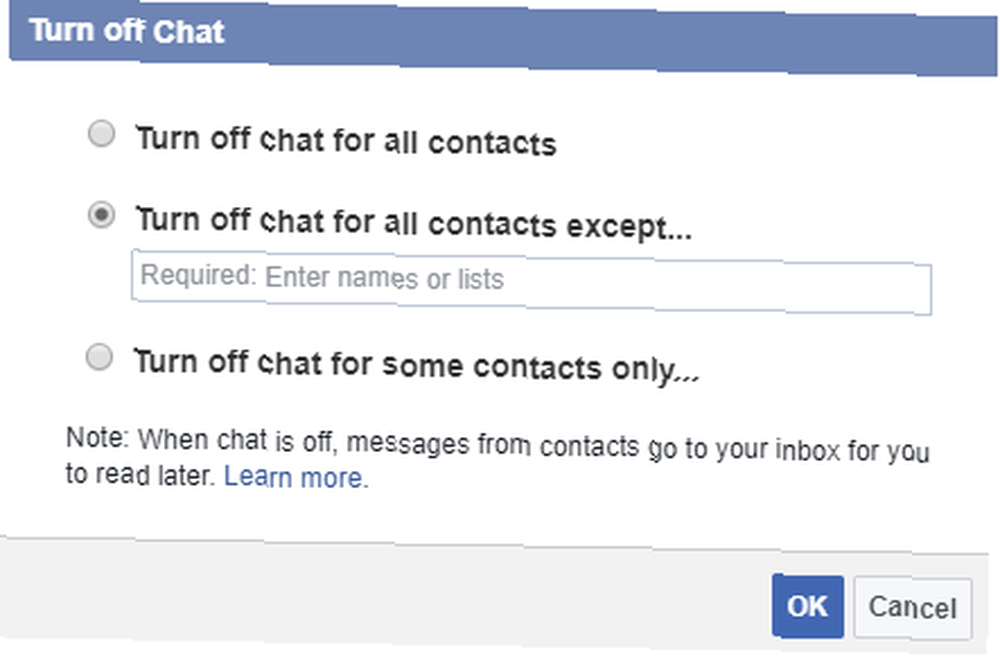
Slično tome Isključite video / glasovne pozive opcija također nudi dodatne razine preciznosti. Kada kliknete na vezu, možete odabrati da onemogućite značajku na jedan sat, do 8 sati sljedećeg dana, ili dok je ručno ne uključite.
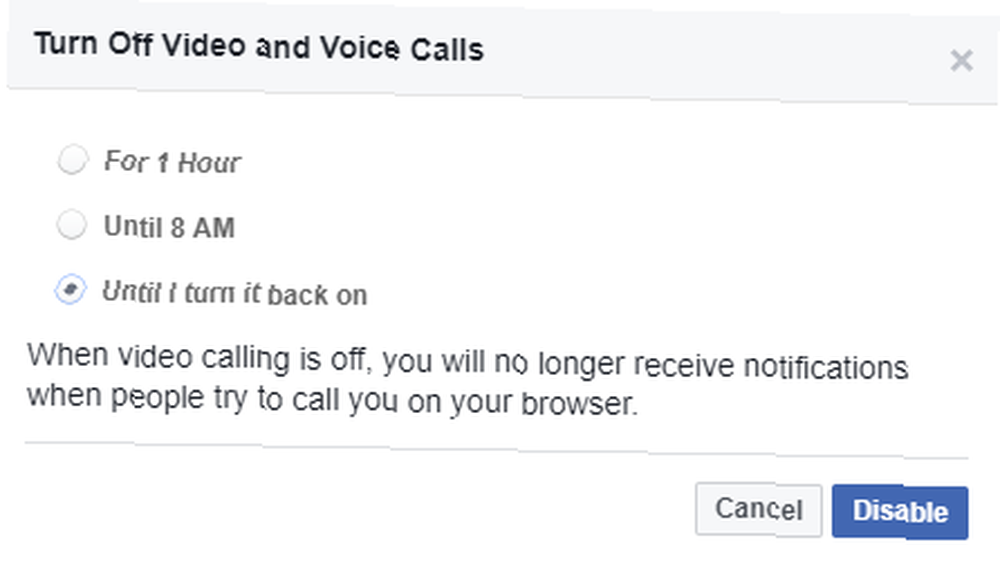
Konačno, također je vrijedno napomenuti Postavke blokade opcija. Omogućuje vam da u potpunosti spriječite određene ljude da vas kontaktiraju. Samo idi na Blokiranje postavki> Blokiranje korisnika da ga postavi.
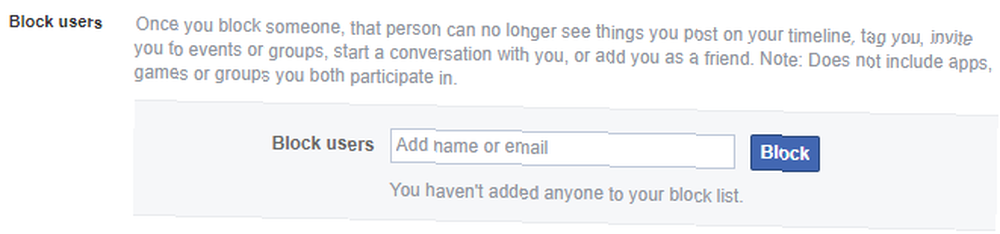
Upotreba Facebook trgovina Windows aplikacija
Kao i na mobitelu, u Windows Storeu postoje dvije verzije Facebooka; osnovna Facebook aplikacija i aplikacija specifična za Messenger.
Spremni za zbrku? Dobro.
Ako koristite glavnu Facebook aplikaciju, možete se pojaviti nevidljivi samo korištenjem metode Facebook Chat koju sam gore opisao. Nema načina za pristup programu Messenger.
Ako koristite samo Messenger aplikaciju Kako koristiti Messenger bez Facebooka Kako koristiti Messenger bez Facebooka Korištenje Messengera bez Facebook računa je jednostavno. Proces zahtijeva samo instaliranje aplikacije i konfiguriranje. (i možda uopće ne upotrebljavate Facebook), kliknite na narod ikonu u donjem desnom kutu, a zatim odaberite Aktivan karticu pri vrhu stranice. Pomaknite preklopku pokraj vašeg imena prema svojim željama.
Korištenje Facebook Android i iOS aplikacija
Iako aplikacije za Android i iOS Messenger još uvijek imaju vrlo male razlike u dizajnu, funkcionalnost dviju aplikacija gotovo je identična. Proces postajanja nevidljivim tijekom razgovora jednak je na obje platforme.
Još jednom, postupak nije očit ako ne znate što radite. To je gotovo kao da Facebook ne želi da se pojavljujete izvan mreže.
Zatvorite aplikaciju i vidjet ćete popis svih vaših najnovijih chatova. U gornjem desnom kutu (na Androidu) ili gornjem lijevom kutu (na iOS-u) vidjet ćete fotografiju svog profila. Dodirnite ga.
Zatim se pomaknite prema dolje dok ne pronađete postavku koja je označena Aktivni status i kucnite drugi put. Otvorit će se novi prozor. Možete uključiti ili isključiti svoj status koristeći klizač u skladu s tim.
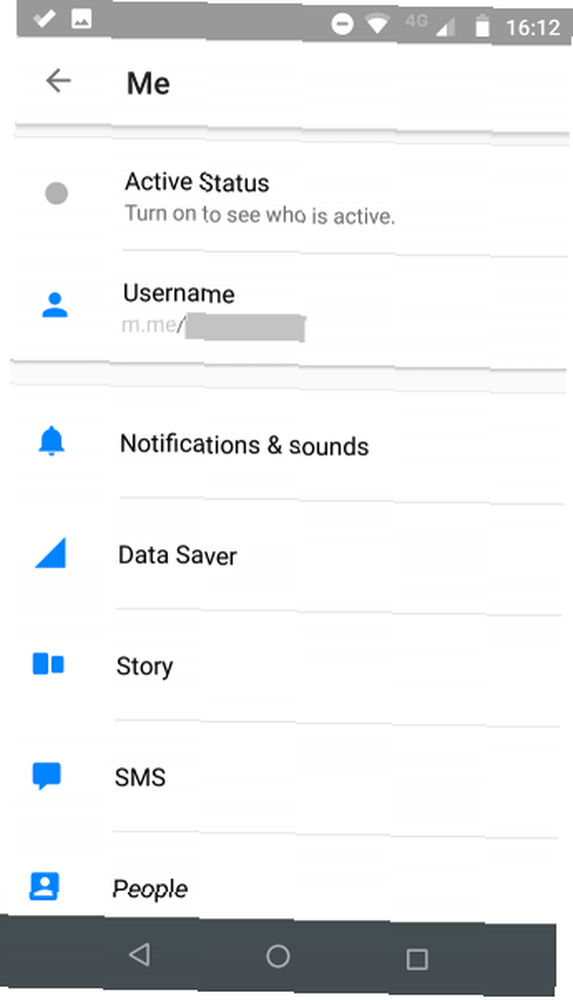
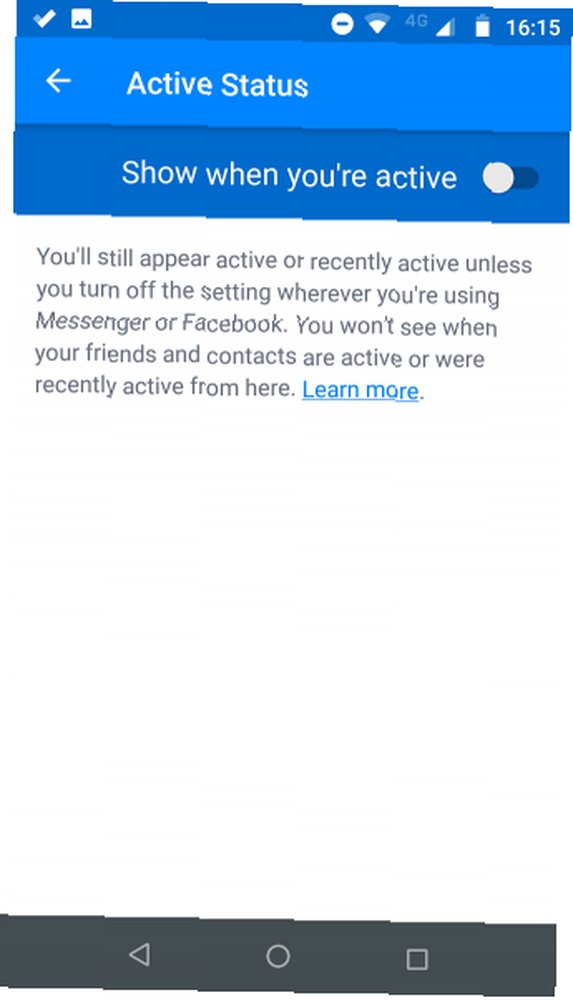
Bilješka: Postupak je drugačiji ako želite potpuno deaktivirati Facebook Messenger Kako deaktivirati Facebook Messenger Kako deaktivirati Facebook Messenger Deaktivacijom vašeg Facebook računa NE deaktivirati Facebook Messenger. Evo kako pravilno deaktivirati Facebook Messenger. .
Ostajete li nevidljivi na Facebook Messengeru?
Zašto Facebook toliko otežava izvanmrežno korištenje različitih proizvoda temeljenih na chatu? To je toliko komplicirano da se vrlo malo korisnika vjerojatno trudi uvesti promjene.
Doista, usporedite postupak na Facebooku s aplikacijom poput Skypea, što olakšava promjenu vašeg statusa, a lako je zaključiti da Facebook ima uporne motive.
Jeste li znali da je toliko teško otići izvan mreže na Facebook? Koristite li uopće Facebook Messenger ili se previše brinete koliko Facebook zna o vama Facebook Privatnost: 25 stvari Društvena mreža zna o vama Facebook Privatnost: 25 stvari Društvena mreža zna o vama Facebook zna iznenađujuću količinu o nama - informacije koje voljno dobrovoljno. Na temelju tih podataka možete ih razabrati u demografske podatke, zabilježiti svoje "lajkove" i pratiti odnose. Evo 25 stvari o kojima Facebook zna…? U svakom slučaju nadamo se da ste iz ovog članka nešto naučili. Ako tražite još savjeta za Facebook Messenger, pogledajte ovaj vodič o tome što znače ikone i simboli Facebook Messengera.
Kreditna slika: Patrick Foto / Shutterstock











